1. Först steget är att välja land. Välj Sverige och klicka på Ja.
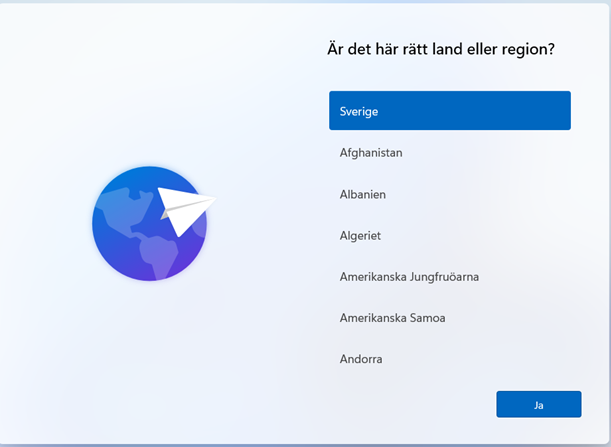
2. Nästa steg är att välja layout på tangentbordet . Välj Svensk och klicka på Ja.
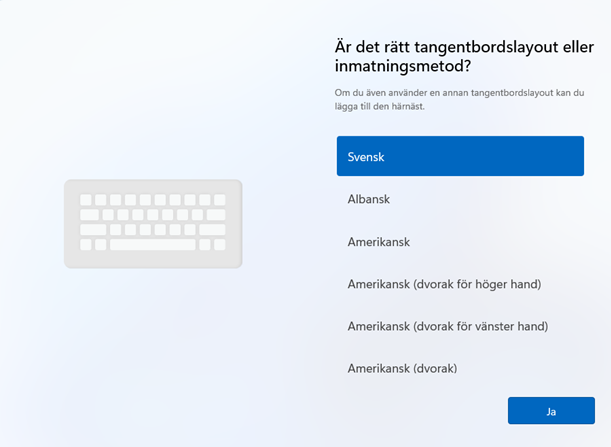
3. Efter det så kommer alternativet att lägga till en andra tangentbordslayout.
Klicka på Hoppa över.
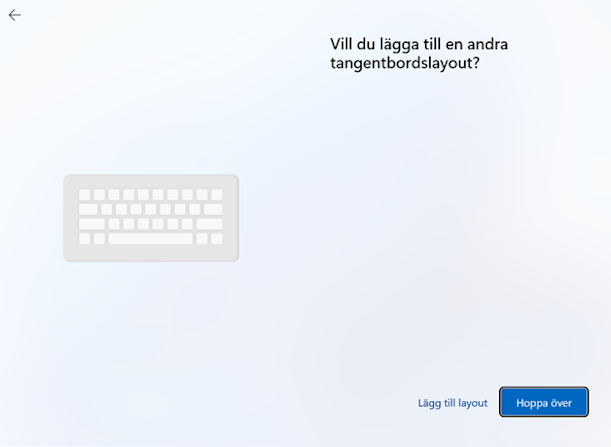
4. Avvakta på att datorn söker efter uppdateringar.
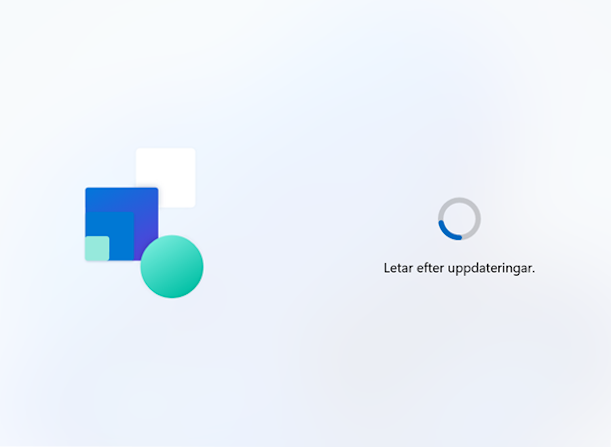
5. Du kommer nu bli ombedd att logga in. Fyll i din jobb e-postadress och klicka på Nästa.
På nästa sida anger du ditt lösenord och klickar på Logga in.
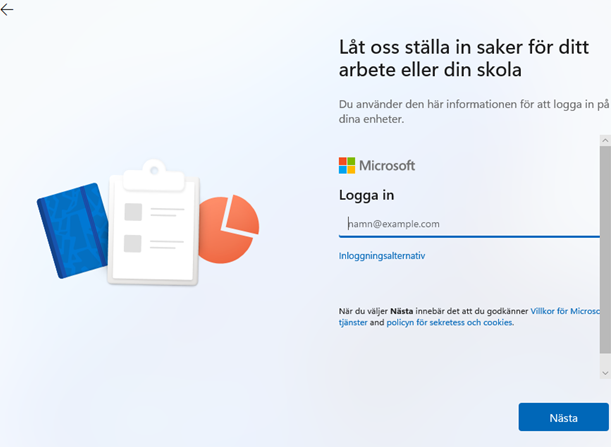
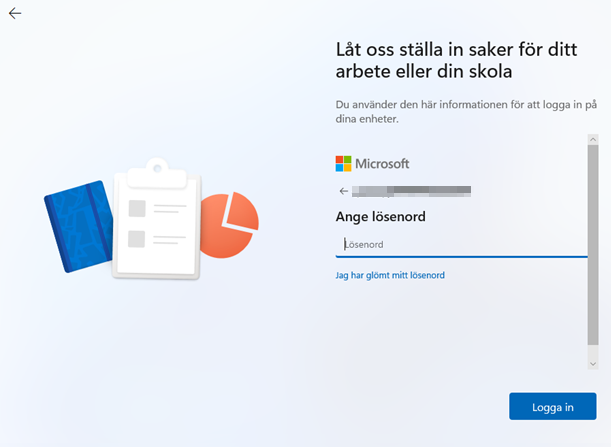
6. Godkänn eventuell Multifaktorsautentisering. Om du blir ombedd att aktivera det så följ denna guide: MFA-guide.
7. Datorn kommer nu att konfigurera sig med eran företagsprofil. Avvakta tills det är klart. Det här steget tar en stund så en kaffepaus rekommenderas.
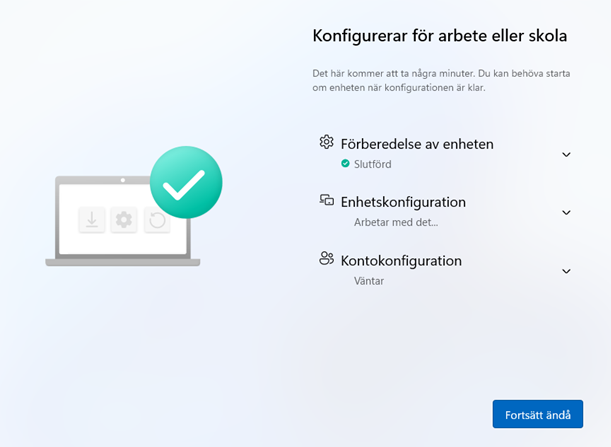
8. Nu kommer flera frågor om vad Microsoft tillåts samla in för data om din dator. I de stegen ska Nej eller endast Obligatoriskt väljas.
9. På frågan om Microsoft får spåra din position tryck på Nej och sedan Acceptera.
10. Tryck på OK för att aktivera Windows Hello.

11. Om du inte har MFA aktiverat kommer du bli ombedd att aktivera det. Följ guiden för att aktivera MFA. Om du redan har MFA aktiverad kan du bli ombedd att godkänna inloggningen.
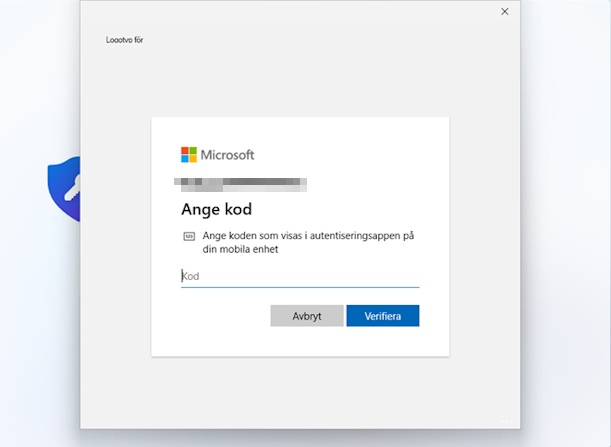
12. Om din dator har stöd för ansiktsigenkänning eller fingeravtrycksigenkänning kommer du få alternativen att aktivera det. Du kommer oavsett vilket alternativ du väljer bli ombedd att skapa en PIN-kod på mins 6 tecken, om du vill kan du bocka i Inkludera bokstäver och symboler vilket gör att det fungerar som ett klassiskt lösenord.
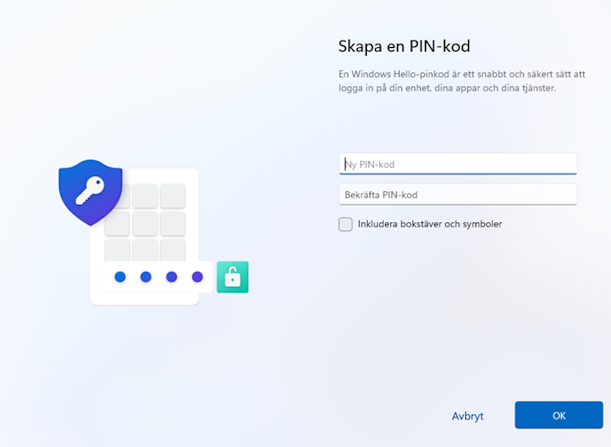
13. Nu ska allt vara klart och du ska vara inloggad på datorn! Bra jobbat!!